Monitorar um cluster HCI do Azure Stack
Um dos desafios com os quais a Contoso se debate é seu ambiente de computação diversificado e fragmentado, que carece de uma solução unificada de monitoramento e gerenciamento. Como as interrupções recentes demonstraram, a implementação dessa solução é essencial para cumprir os contratos de nível de serviço para cargas de trabalho de missão crítica e fornecer uma resposta oportuna a problemas que afetam a disponibilidade da carga de trabalho. Como parte da avaliação da funcionalidade HCI do Azure Stack, você decide explorar as opções de monitoramento de cluster. Você também deseja identificar uma solução que possa fornecer uma solução de painel único para monitorar uma ampla gama de recursos de hardware e software, incluindo clusters HCI do Azure Stack, presentes nos datacenters locais da Contoso.
Visão geral do monitoramento de cluster HCI do Azure Stack
Devido à arquitetura relativamente complexa do Azure Stack HCI, uma abordagem de monitoramento abrangente deve fornecer visibilidade de todos os seus componentes interrelacionados, incluindo:
- Clusters
- Nós do cluster
- Volumes
- Unidades
- Máquinas virtuais (VMs)
Você pode implementar essa abordagem usando os recursos internos do Windows Admin Center, do Microsoft Azure Monitor ou do PowerShell.
Monitorar o Azure Stack HCI usando o Windows Admin Center
O Windows Admin Center oferece painéis predefinidos que permitem avaliar rapidamente o status e o desempenho de um cluster e seus componentes. Os dados apresentados pelos painéis ficam disponíveis assim que você se conecta ao cluster de destino.
Monitorar um cluster usando o Windows Admin Center
A interface do Gerenciador de Cluster do Windows Admin Center inclui um painel que exibe informações sobre o status e o desempenho do cluster, incluindo:
- Alertas relacionados a clusters
- Lista de nós de cluster
- Lista de discos e volumes disponíveis no cluster
- Lista de VMs hospedadas no cluster
- Uso total da CPU do cluster (agregado em todos os nós do cluster)
- Uso total de memória de cluster (agregado em todos os nós de cluster)
- Uso total de armazenamento em cluster (agregado em todos os nós de cluster)
- Número total de operações de entrada/saída por segundo (IOPS) entre nós de cluster
- Latência média das operações de disco (em milissegundos) entre nós de cluster
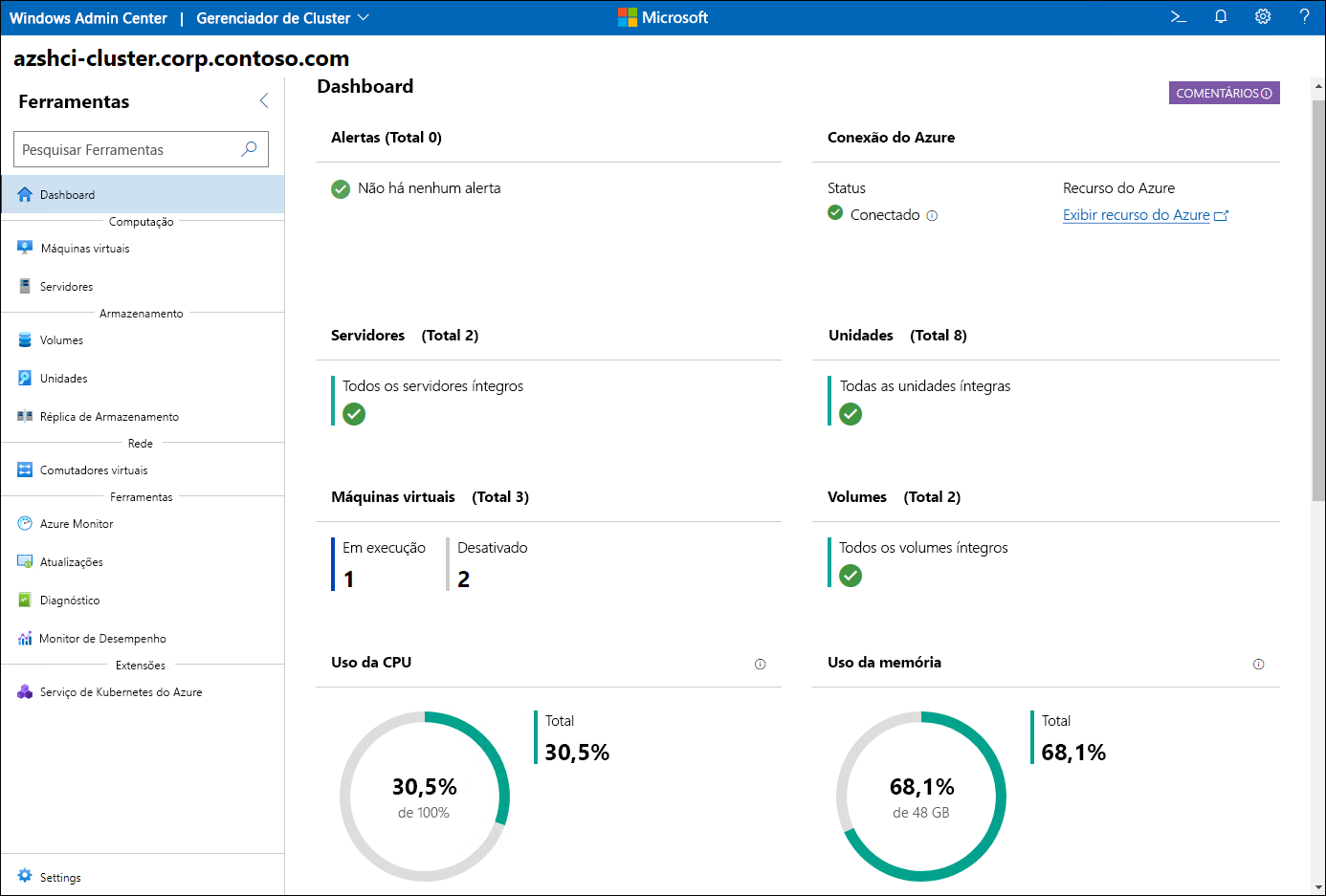
Monitorar nós de cluster
Depois de se conectar a um cluster usando o Windows Admin Center, você pode acessar o painel Servidores por meio do menu Ferramentas. A guia Inventário no painel Servidores permite exibir informações sobre cada servidor que é membro do cluster HCI do Azure Stack, incluindo:
- Nome
- Estado do sistema operativo
- Tempo de atividade do sistema operacional
- Fabricante do hardware, modelo e número de série
- Utilização de CPU e memória
Nota
Para cada servidor, você pode configurar o monitoramento de métricas de desempenho individuais no painel Monitor de Desempenho no Windows Admin Center.
Nota
Você deve investigar o desempenho do servidor se a utilização da CPU exceder 85% ou se a memória disponível cair abaixo de 100 MB por 10 minutos ou mais.
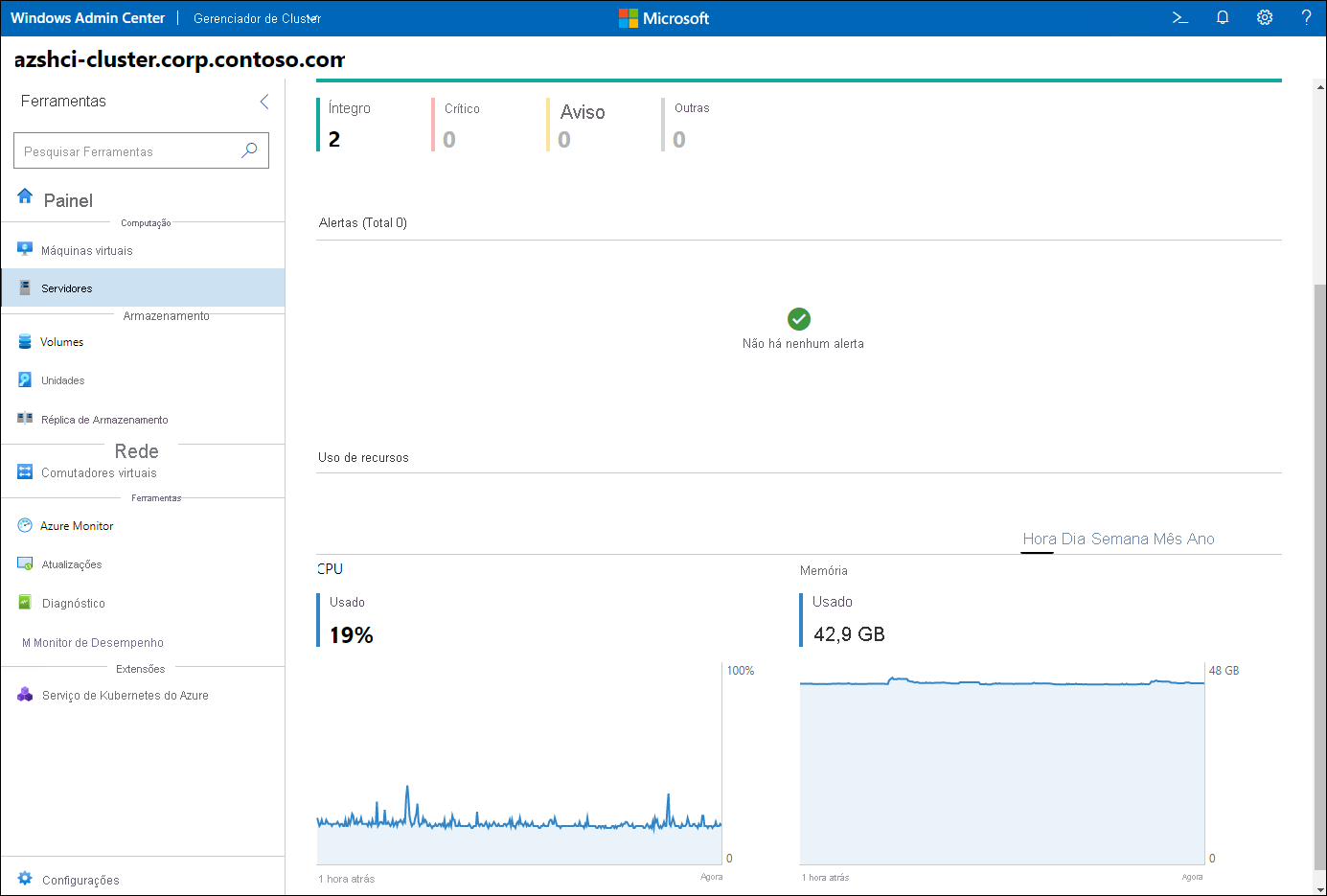
Monitorar volumes de cluster
Depois de se conectar a um cluster, você também terá acesso ao painel Volumes no menu Ferramentas. A guia Inventário nesse painel permite exibir informações sobre cada volume que faz parte dos pools de armazenamento Espaços de Armazenamento Diretos do cluster, incluindo:
- Nome
- Estado
- Sistema de arquivos (ReFS ou CSVFS)
- Resiliência (espelho bidirecional, espelho de três vias ou paridade acelerada por espelho)
- Tamanho total e espaço utilizado
- Pool de armazenamento do qual o volume faz parte
- Desempenho em IOPS
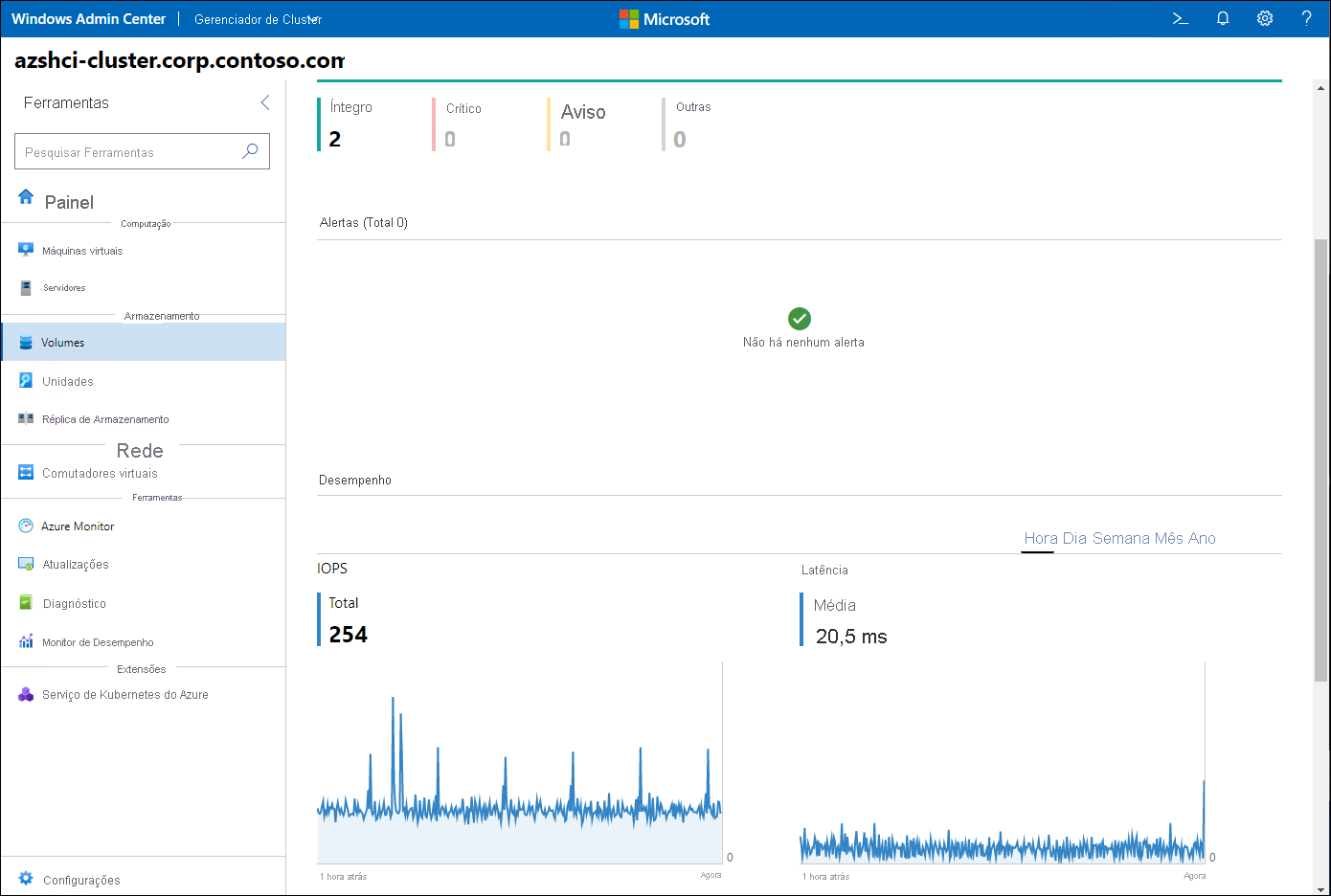
Monitorar unidades de cluster
Para avaliar rapidamente o status de todas as unidades físicas conectadas a nós de cluster, depois de se conectar a um cluster usando o Windows Admin Center, navegue até o painel Unidades no menu Ferramentas. A guia Inventário no painel Drivers permite exibir informações sobre cada unidade, incluindo:
- Modelo e número de série
- Estado
- Tamanho total e espaço utilizado
- Tipo (SSD ou HDD)
- Uso (cache ou capacidade)
- Localização (adaptador de armazenamento e porta) e o servidor ao qual a unidade está conectada
- Pool de armazenamento do qual a unidade faz parte
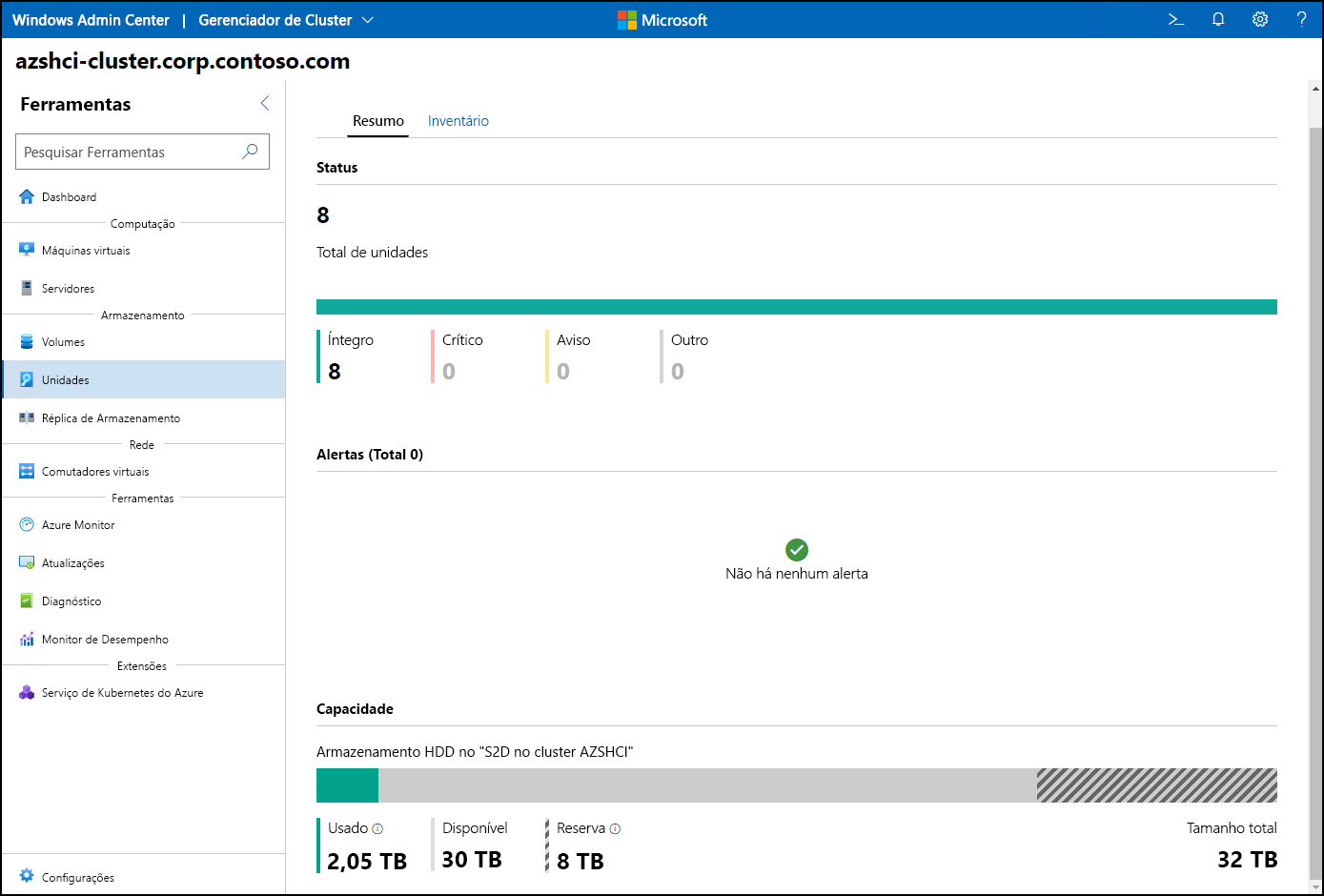
Monitorar VMs clusterizadas
Você também tem a opção de revisar o status e o desempenho das VMs em execução no cluster. Para fazer isso, depois de se conectar a um cluster usando o Windows Admin Center, navegue até o painel Máquinas virtuais através do menu Ferramentas . A guia Inventário nesse painel permite exibir informações sobre cada VM, incluindo:
- Nome
- Status da VM (em execução ou parada)
- Servidor host no qual a VM está sendo executada
- Tempo de atividade do sistema operacional
- Estado dos batimentos cardíacos
- Status de recuperação de desastres
- Métricas de desempenho de CPU e memória
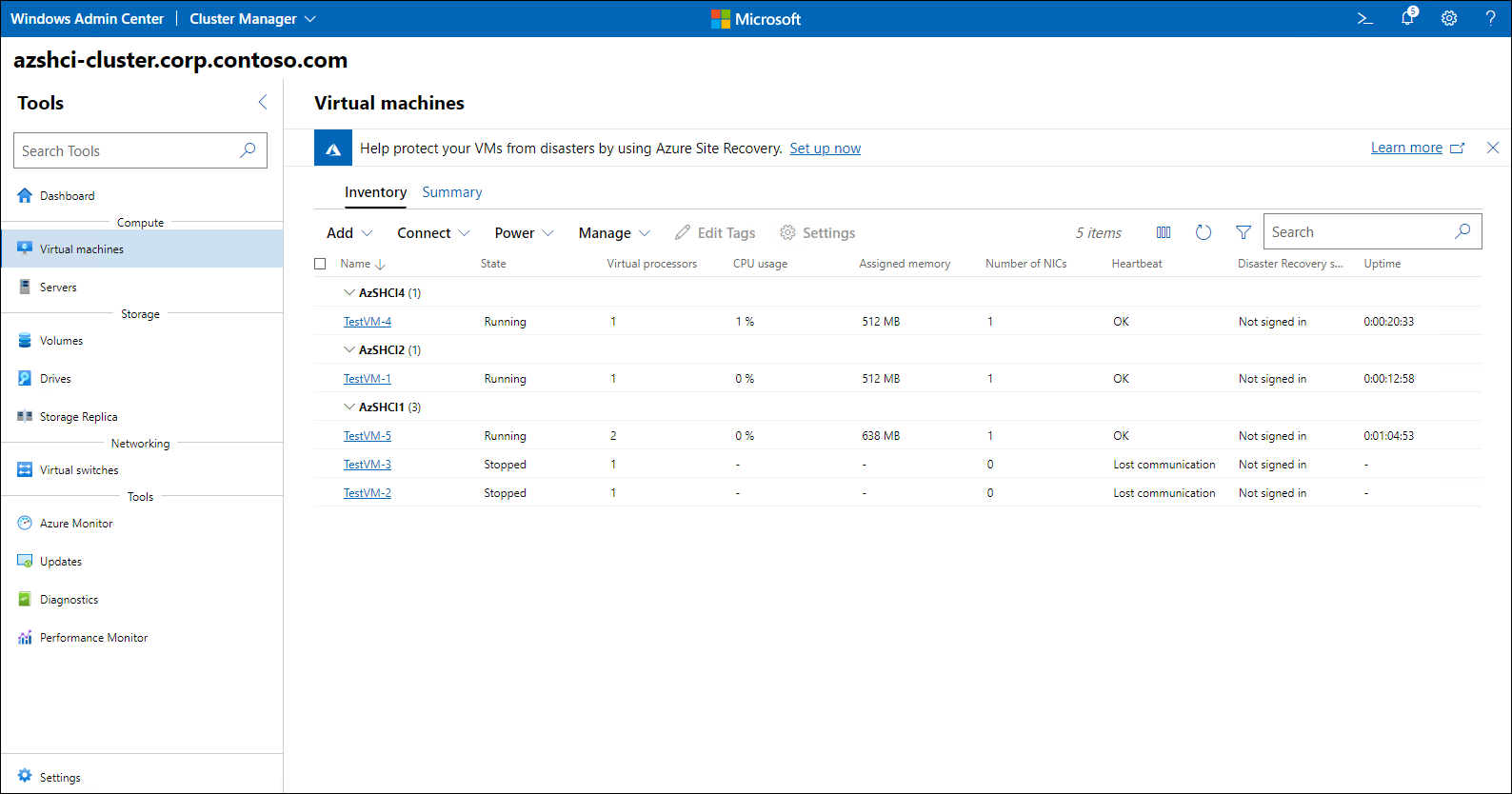
Nota
O cluster depende de verificações periódicas, conhecidas como pulsações, para validar a disponibilidade de suas VMs.
Monitorar HCI do Azure Stack usando o Azure Monitor
Você pode disponibilizar monitoramento, alertas e análises de log mais detalhados integrando o Azure Stack HCI ao Azure Monitor. A maneira mais simples de integrar seu cluster ao Azure Monitor é usando o Windows Admin Center, que primeiro provisiona um espaço de trabalho do Log Analytics na assinatura do Azure de destino e, em seguida, configura o Serviço de Integridade e instala os agentes necessários em cada nó do cluster.
Nota
O Serviço de Integridade aprimora o monitoramento de Espaços de Armazenamento Diretos.
Após a conclusão do processo de integração, os nós do cluster começarão a encaminhar telemetria e logs para o Azure Monitor. O portal do Azure serve como o painel de monitoramento principal, exibindo os dados coletados nas folhas do Azure Monitor e permitindo que você os analise executando consultas do Log Analytics. O Azure Monitor também oferece a opção de implementar regras baseadas em métricas ou logs para disparar alertas e tarefas de correção automática.
A monitorização com base na cloud pode eliminar potencialmente a necessidade de um sistema de monitorização no local. Considerando que o Azure Monitor oferece suporte a várias plataformas, a Contoso poderia usá-lo para implementar uma solução de monitoramento uniforme em seus diversos recursos de hardware e software.